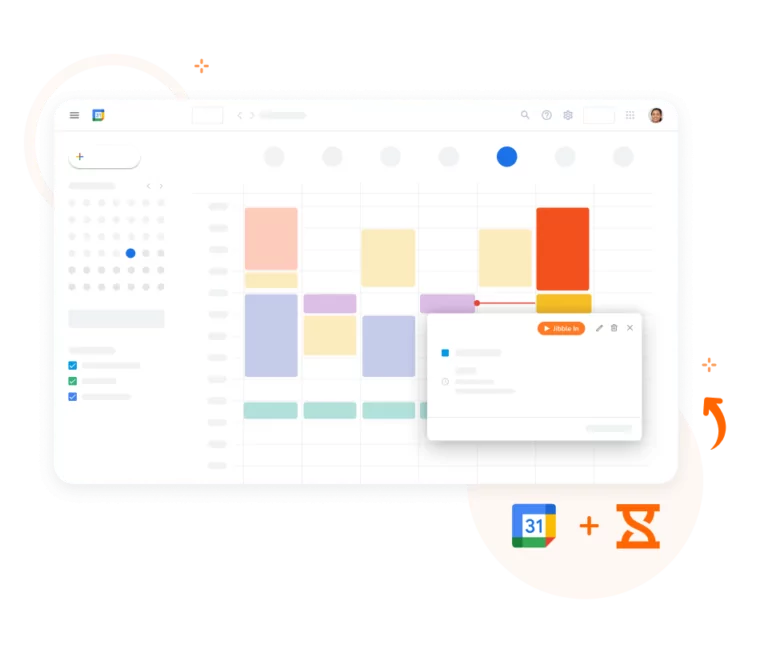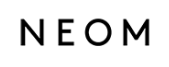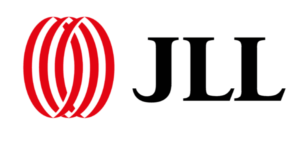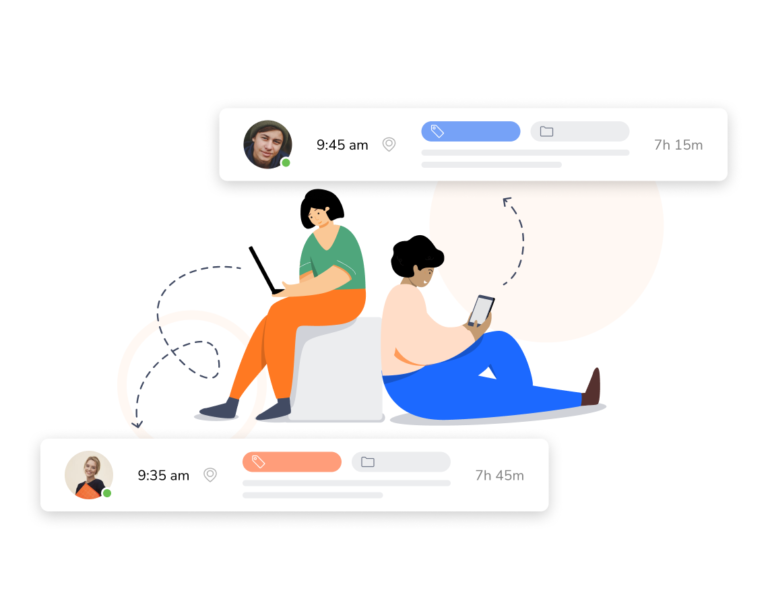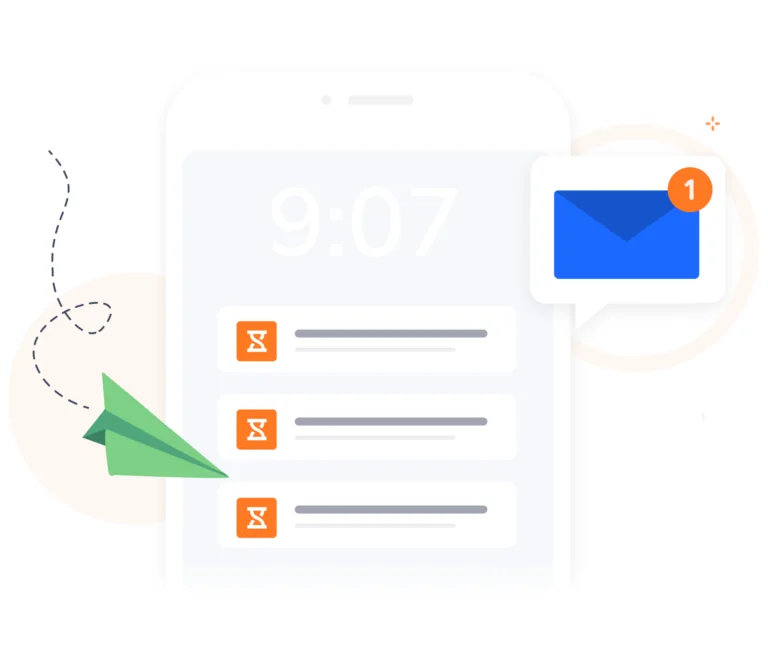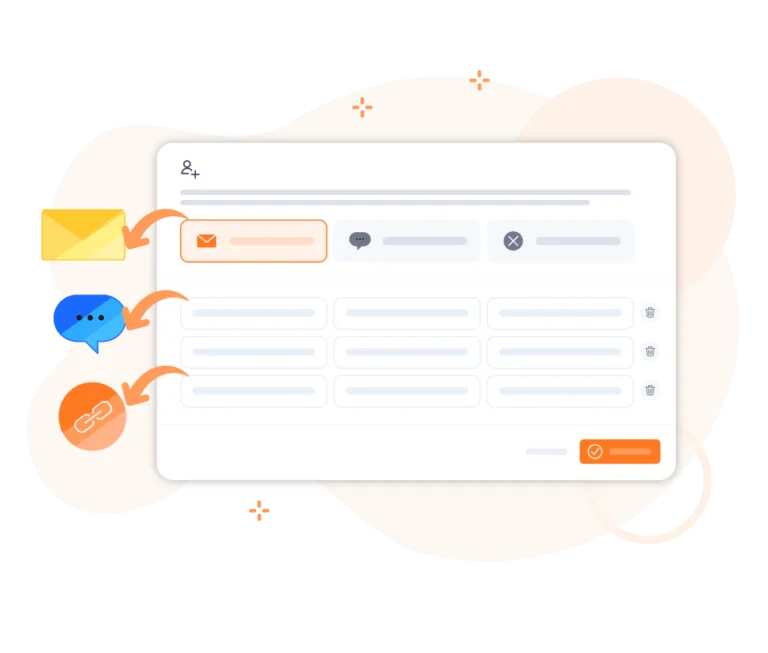-
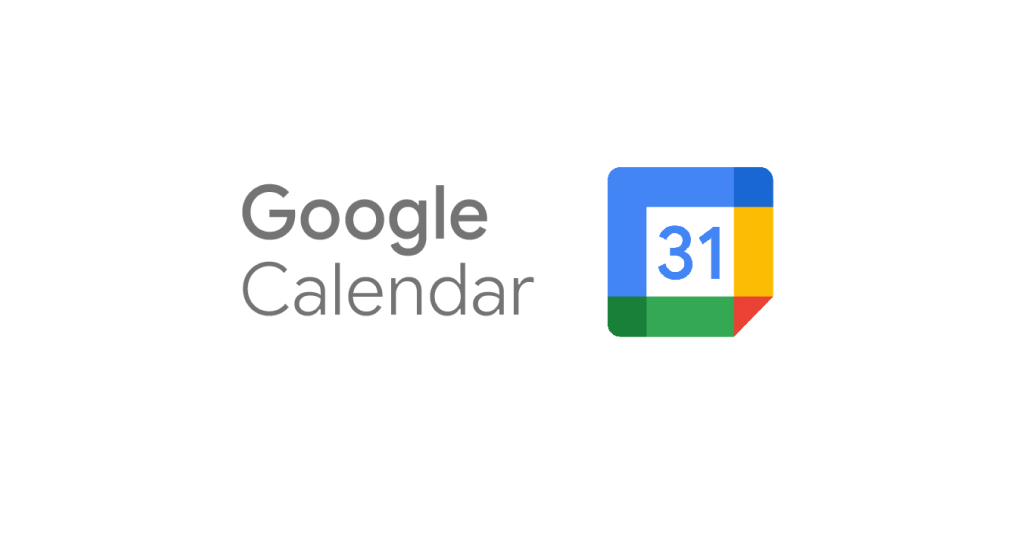
Googleカレンダーについて
スケジュールの管理とイベントの調整
Googleカレンダーなら、会議のスケジューリングや予定の登録、リマインダーの受け取りもスピーディーに行えます。チーム向けに設計されているため、ビデオ会議リンク付きのミーティング作成やスケジュールの共有、チームで使える複数のカレンダーの作成も簡単です。
-
Googleカレンダー + Jibbleの連携
仕組み
Googleカレンダーのイベント開始と同時に、ワンクリックでJibbleの時間記録をスタートできます。抜け漏れのない円滑なタイムトラッキングで、スケジュールを正確に管理できます。
-
シンプルな時間記録
あらゆるデバイスに対応
ノートパソコン、スマートフォン、タブレットなど、どの端末からでも作業時間を記録・管理できます。自動同期により、タスクやプロジェクトの状況を、いつでもどこでも把握できます。
-
イベントから時間記録の入力項目へ
Jibbleのタイムトラッキング拡張機能で
Chromeタイムトラッカー拡張機能についてスケジュール管理の画面からそのまま、簡単に作業時間を記録できます。数回のクリックでイベントの詳細が正確な作業として記載され、すべてのプラットフォームに自動で同期。いつでも最新の状況を把握できます。
-
イベントの情報をすばやく入力
イベントタイトルをメモに変換
手動入力は一切不要。イベントからそのまま時間を記録でき、タイトルは自動でメモとして反映されます。Jibbleなら、記録漏れのない、詳細な作業時間を安心して残すことができます。
-
スケジュールとタスクを最適化
リマインダーと自動退勤打刻機能付きで
適切なタイミングでリマインダーが届くため、タイマーの止め忘れを心配する必要はありません。手動での時間記録に煩わされることなく、タスクに集中できます。
-
始めるのはカンタンです
JibbleとGoogleカレンダーを数分で連携
- Jibbleでアカウントを作成しましょう。ユーザー数無制限で、ずっと無料です。
- Jibbleの連携に進み、Googleカレンダーをクリックします。
- Zapierを使って、JibbleアカウントとGoogleカレンダーアカウントを接続し、連携を有効にします。
- JibbleとGoogleカレンダー間で使用するトリガーやアクションを選択・整理しましょう。
- または、JibbleのChrome用タイムトラッカーをインストールすれば、Googleカレンダー上で直接タイマーを使って時間を記録できます。
- これで準備完了です!